为进一步帮助用户提高图纸的阅览效果,最新的中望CAD2021新增了图层与对象透明度以及视口图层替代两个实用功能。借助这两个功能,用户可以便捷地设置图纸上的非主要实体的透明度以更好地突出主要实体,在多个视口布局环境下突出对比出对象之间细微的差别,提高后期修改、调整的效率和准确性。
一、灵活设置图层与对象的透明度
在中望CAD2021的Ribbon界面中,实体透明度修改控件主要起到两个方面的作用:显示当前选中实体的透明度设置值,以及修改当前选中实体的透明度值,用户可使用该控件将实体对象的透明度调整到适当的显示状态。
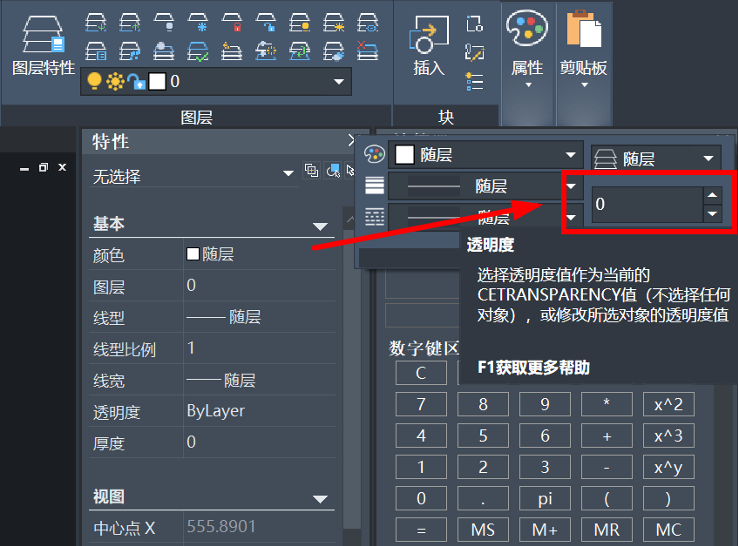
图/显示当前选中实体的透明度设置值
用户还可以在图层面板和属性面板中进行设置。中望CAD2021在图层属性栏和属性面板“常规”部分均新增有“透明度”选项,分别用于设置图层的透明度数值、显示和设置实体的透明度信息。需注意的是,当对象透明度类型为ByLayer时,该对象透明度值会跟随其所在图层的透明度数值的变化而变化。除了ByLayer,用户还可以通过ByBlock和Value设置实体的透明度显示形式,灵活便捷。
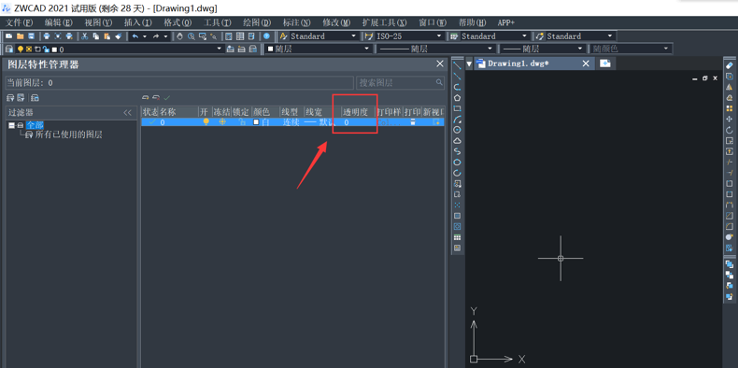
图/图层属性栏新增“透明度”栏
除此之外,中望CAD2021还支持用户通过图层过滤器、图层管理器、图层状态管理器、hatch对话框、plot对话框、pagesetup对话框等方式设置透明度。其中,图层过滤器在过滤器定义和过滤器预览两部分新增“透明度”选项,用户可根据透明度进行筛选以确定需要显示的图层信息。而图层管理器则在属性标题栏新增“透明度”选项,用于设置和显示图层透明度信息。用户还可以通过图层状态管理器的“透明度”勾选栏设置是否恢复图层对应的透明度信息。
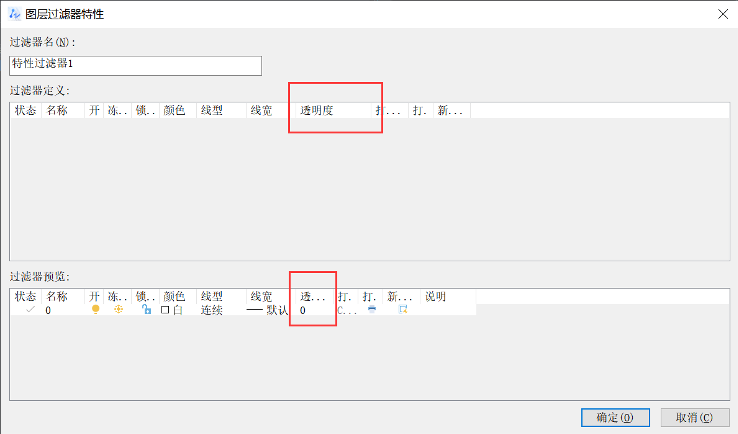
图/中望CAD2021图层过滤器新增“透明度”设置选项
二、便捷的视口图层替代
中望CAD2021的视口图层替代功能,主要帮助用户实现在某个布局空间中的同一图层上的对象在不同的视口中显示出不同的特性。需注意的是,该功能一般只在具有多个视口的布局环境下使用。目前,中望CAD2021实现了视口颜色、视口线型、视口线宽等替代特性,用户可以通过图层特性管理器和Vplayer命令两种方式设置视口图层替换。需要注意的是,其中“打印样式”只有在“命名打印模式”下存在,在“颜色打印模式”下不存在此分支。
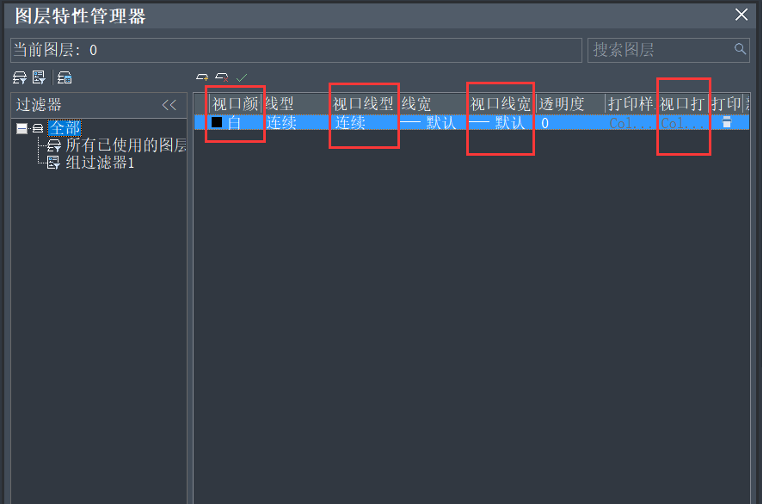
图/图层特性管理器设置界面
值得一提的是,为帮助用户快速准确分辨出具有替代特性的图层,中望CAD2021提供了多种便捷方法。例如,“视口替代”过滤器中显示的图层全部具有替代特性。此外,设置了视口替代特性的图层,其图层名称、原特性、替代视口特性会自动具备背景颜色,鼠标光标悬停在图层状态上会自动显示tooltips提示信息。同时,用户也可以通过图层状态图标来辨别。另一方面,用户如果需要删除视口图层替代,可通过图层特性管理器进行移除,也可以直接在视口中选中并删除图层的视口替代特性。
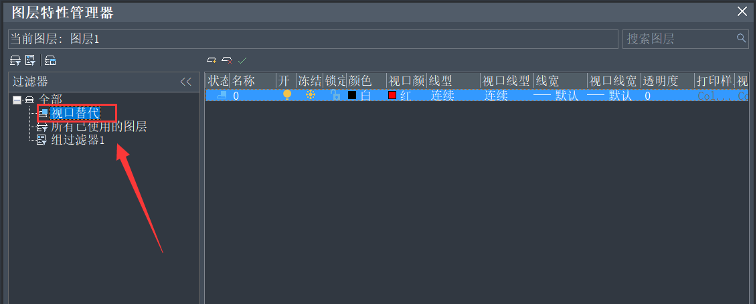
图/中望CAD2021“视口替代”过滤器显示具有替代特性的图层
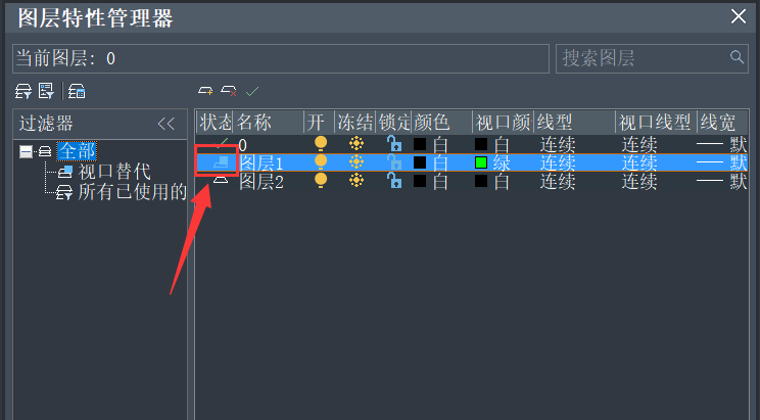
图/设置了视口替代特性的图层的状态图标
小结:中望CAD2021提供的透明度和视口图层替代功能,能够帮助用户在图纸上实体比较多的情况下,高效便捷地突出主要的实体内容,以及在视口中使用不同的替代特性,从而呈现出更好的图纸阅览效果。
·定档6.27!中望2024年度产品发布会将在广州举行,诚邀预约观看直播2024-06-17
·中望软件“出海”20年:代表中国工软征战世界2024-04-30
·2024中望教育渠道合作伙伴大会成功举办,开启工软人才培养新征程2024-03-29
·中望将亮相2024汉诺威工业博览会,让世界看见中国工业2024-03-21
·中望携手鸿蒙生态,共创国产工业软件生态新格局2024-03-21
·中国厂商第一!IDC权威发布:中望软件领跑国产CAD软件市场2024-03-20
·荣耀封顶!中望软件总部大厦即将载梦启航2024-02-02
·加码安全:中望信创引领自然资源行业技术创新与方案升级2024-01-03
·玩趣3D:如何应用中望3D,快速设计基站天线传动螺杆?2022-02-10
·趣玩3D:使用中望3D设计车顶帐篷,为户外休闲增添新装备2021-11-25
·现代与历史的碰撞:阿根廷学生应用中望3D,技术重现达·芬奇“飞碟”坦克原型2021-09-26
·我的珠宝人生:西班牙设计师用中望3D设计华美珠宝2021-09-26
·9个小妙招,切换至中望CAD竟可以如此顺畅快速 2021-09-06
·原来插头是这样设计的,看完你学会了吗?2021-09-06
·玩趣3D:如何使用中望3D设计光学反光碗2021-09-01
·玩趣3D:如何巧用中望3D 2022新功能,设计专属相机?2021-08-10
·CAD如何剥离大文件2023-10-17
·CAD怎么修改多线线型?2022-07-15
·CAD中如何用图片直接描绘图形2017-07-18
·CAD执行图层隔离后为什么没有隐藏其它图层?怎么办?2021-03-29
·CAD控点工具如何使用?2022-07-14
·怎样在CAD中计算不规则截面的几何参数?2024-02-02
·CAD如何把外部参照绑定到当前的图形2019-12-11
·CAD绘制小推车2022-09-14














